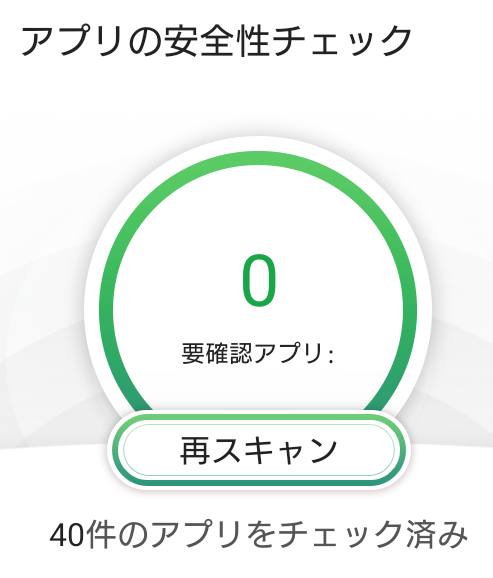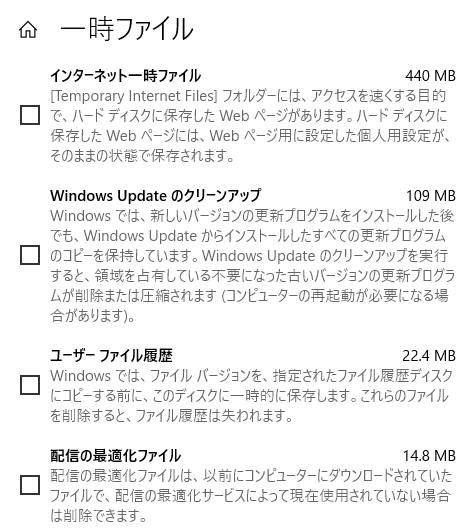ソフトウェアRAIDで構築されたハードディスクドライブで、誤った操作を実行してしまった時に、
ストレージに保存されていたファイルやプログラムを削除した時に復元をしたり、
レイドのディスクアレイ(Disk Array)に問題が起きて開けなくなった時には、
どうすればHDDのデータを復旧することができる?という疑問について。
ソフトウェアRAIDが破損してしまったら?
まず、RAID0や1、または2、3、4、5、6、10のうち、基本的に規格の数字が上に行くほど、
ハードディスクの内部のデータの安全性は高まります。
RAID1は一つのドライブが故障しても、もう一つが無事であれば問題なくシステムが稼働を続けられます。
またRAID6は「二重障害」に対応されていて、二台のHDDが同時に破損を起こしても、
残り二台以上あるハードディスクで、システムの動作やデータを守ることができます。
ですが、ソフトウェアRAIDの場合は、CPU一つに特に負担がかかりやすく、
そのことが原因で、コンピューターがダウンしてしまう場合もありえます。
もしコンピューターに異常が出て、ディスクアレイが正常に作動しなくなった時は、
まだ適切な対処を実行するか、専門のサービスにて、データの復旧ができる見込みがあります。
RAIDで起こりうるデータの障害とは?
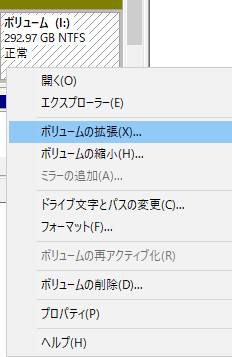
次に、ソフトウェアRAID(レイド)とは、パソコンのOS上のプログラムから、
複数のハードディスクドライブをつなげて、データを管理する方式の構成システムです。
専用コントローラーなどの装置を必要とせず、コンピューター上のオペレーティングシステムで、
RAIDを稼働させることができるため、ハードウェアの方式よりも安価で構築できます。
しかしその反面、ソフトウェアRAIDではパソコンパーツのCPU(基本処理装置)に負荷が強くかかりやすく、
動作の遅延や停止のエラーが起こりやすくなる欠点もあります。
また、RAIDの障害を修復してデータを救出するには?という疑問については、こちらの解説ページにて。
ソフトウェアRAIDで構成されたハードディスクドライブも、
台数が多いほど物理障害に対してのデータの安全性が強くなっていきます。
ですが、一方で他のパーツの破損や論理的(システム的)な障害には、
RAIDだけではデータの復旧に対応できませんので、システム全体の安全管理にはご注意ください。
消えたファイルを後から復元することもできる?
また、ソフトウェアRAIDのHDDから、ファイルやフォルダーを間違えて削除してしまったり、
コンピューターウィルスにOSが感染して、データが破壊されてしまう、
といったトラブルが発生するケースもあります。
PCやHDDの回路は壊れていないものの、ソフトウェア的にデータの消去のアクシデントが起きてしまった場合は、
バックアップからのコピーや、システムの復元によるプログラムの回復を試してみましょう。
なお、ハードウェアRAIDとの違いについては、例としてI-O DATA(アイ・オー・データ)の、
ソフトウェアRAIDとハードウェアRAIDの製品のように、各メーカーごとの案内をご参考までに。
RAIDのSSDやハードディスクもまた、WindowsやmacOSで読み込みできるファイルシステムの状態でしたら、
市販のデータ復元ソフトウェア(Data recovery software)をパソコンで起動して、
消えたファイルを後から復旧(restitution)することもできます。
できるだけ確実に復旧するには、専門事業のデータリカバリーサービスに、
ハードディスクドライブを送付して、ソフトウェアRAIDのHDDから、
誤った操作で削除したファイルを、復元してもらうこともおすすめします。
ディスクアレイが崩壊して開けなくなる問題とは?
次に、RAID(リダンダント・アレイズ・オブ・インディペンデント・ディスクズ)を構築する、
HDD(ハードディスクドライブ)やSSD(ソリッドステートドライブ)を多重化した、ディスクアレイ(Diskarray)が、
何かの障害によってシステムが故障してしまうと、グループの構造が崩壊してデータが開けなくなります。
RAIDケースのコントローラ(基板)が破損した場合でも同じです。
その場合には、一般の個人ではそのままでは、ソフトウェアRAIDのハードディスクにある、
データファイルが読み込みできなくなります。
RAIDコントローラが破損した時は、さらに悪化してしまうのを防ぐため、
それ以上の通電を控えてください。
再構築でレイドのフォーマットをする前にデータを取り出せる?
次に、RAIDアレイが崩壊してしまうと、読み出しができなくなることが多く、
一度ディスクアレイの再構築をしなければ、再度の使用ができないケースもあります。
ですが、その際にレイドのSSDやハードディスクを一度フォーマットしなければならない場合は、
そのまま実行すると、すべてのファイルの表示がボリュームから消えてしまいます。
そこで、この場合も先にデータ救出のサービスで、取り出しをしてもらうこともできます。
Windowsの記憶域プールの機能の場合は?
次に、Windowsで使用できる「記憶域プール」の機能で作成した簡易的なソフトウェアRAIDは、
どちらかの片方のSSDかハードディスクが残っていれば、そのままファイルを開ける場合が多いです。
外付けHDDなどをパソコンにUSB接続して、ボリュームにある専用フォルダーから、
データが開けるかどうかを確認されてみてください。
一方で、パソコン本体のCドライブ自体にRAIDを組んで冗長性を持たせる場合は、
デスクトップPCの空いたドライブベイにSSDかHDDを増設する方が、取り扱いやすい点もあります。
データリカバリーサービスにてHDDを復旧をしてもらう
もし、RAIDのハードディスクが複数台で同時に故障したり、
コンピューターウィルスの蔓延などの障害が起きて、正常に読み込めなくなった場合は、
どれか1台もしくはすべてのHDDを、データ復旧サービスセンターに提出して、内部の修復、
または拡張子の回収によるデータの救出を行ってもらうのが、ほぼ唯一の確実的な解決策です。
特に物理障害で破損したハードディスクドライブは、自力では直せないため、
専門のデータリカバリーサービスに問い合わせて、復旧の作業を行ってもらうことを推奨します。